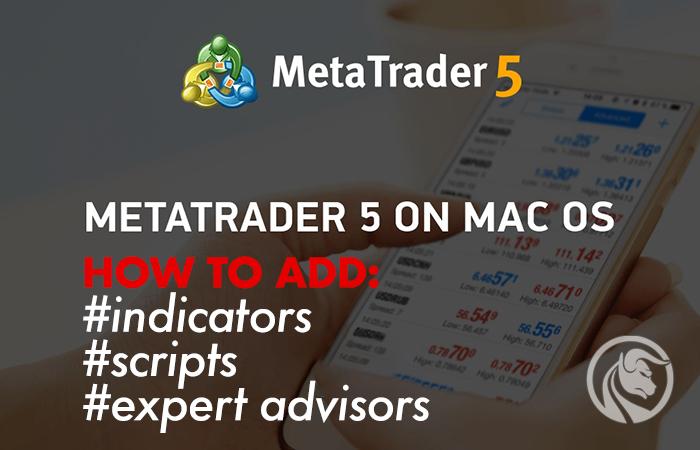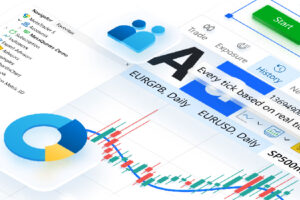Ako pridať indikátory a EA na MetaTrader 5 na MAC
Hoci medzi obchodníkmi stále dominujú používatelia operačného systému Windows, nájdu sa aj ľudia, ktorí investujú do zariadení Apple. Často zápasia s problémom, ako pridať vlastné nástroje, ako sú indikátory, EA a skripty na platforme MetaTrader 5 na počítačoch so systémom MAC. Tento článok vám poskytne riešenie.
MetaTrader 5 pre systém MAC
V prvom rade sa na začiatok oplatí vyvrátiť mýtus, že ide o populárnu platformu MetaTrader 5 nebol dostupný pre počítače Mac. V skutočnosti s tým bol dlhé roky veľký problém a museli sme kombinovať cez Parallels, emulačné aplikácie (Wine) atď. Ale teraz, aj keď naše Forex broker neposkytuje, môžeme si ho jednoducho stiahnuť z webovej stránky MetaQuotes.net (časť na stiahnutie).
Väčší brat MT5 môže byť väčší problém -> MetaTrader 4. A tu v skutočnosti neexistuje žiadna oficiálna verzia na webovej stránke vývojárov. Ale aj toto sa dá riešiť. Stačí si stiahnuť platformu MetaTrader 4 pre Mac od akéhokoľvek makléra, ktorý to ponúka (nemusí to byť náš maklér), nainštalujte a potom vyhľadajte server nášho makléra a prihláste sa do účtu pri prvom spustení. MT4 pre Mac ponúka napr. XM broker, ktorý vám umožní stiahnuť si ho bez akejkoľvek registrácie.
Poznámka – po každej väčšej aktualizácii macOS existuje šanca, že naša platforma prestane fungovať. Pred takýmto scenárom sa oplatí chrániť (záloha, druhý počítač atď.), aby ste nestratili prístup k našim investíciám.
Ale poďme k veci, teda ako pridať vlastné nástroje na platformu Mac.
Ako pridať indikátory na MT5 pre MAC
Adresárová štruktúra na Macu sa mierne líši od adresára Windows, ale pridávanie nástrojov stiahnutých z webu a ich pridávanie do MT5 je veľmi jednoduché. Pokúsim sa to čo najstručnejšie opísať:
- Stiahnite si indikátor / EA / skript vo formáte .mq5 na vašu plochu
- Spustite MT5, prejdite na kartu ponuky Súbor -> Otvoriť priečinok s údajmi

- Zadajte priečinok MQL5 a potom v závislosti od typu nástroja vyberte:
- indikátory - pre ukazovatele
- Odborníci - pre hracie automaty (EA)
- Skripty - pre skripty - Dvakrát kliknite na ľubovoľný súbor v danom priečinku s príponou .MQ5. Tým sa otvorí aplikácia MetaEditor.
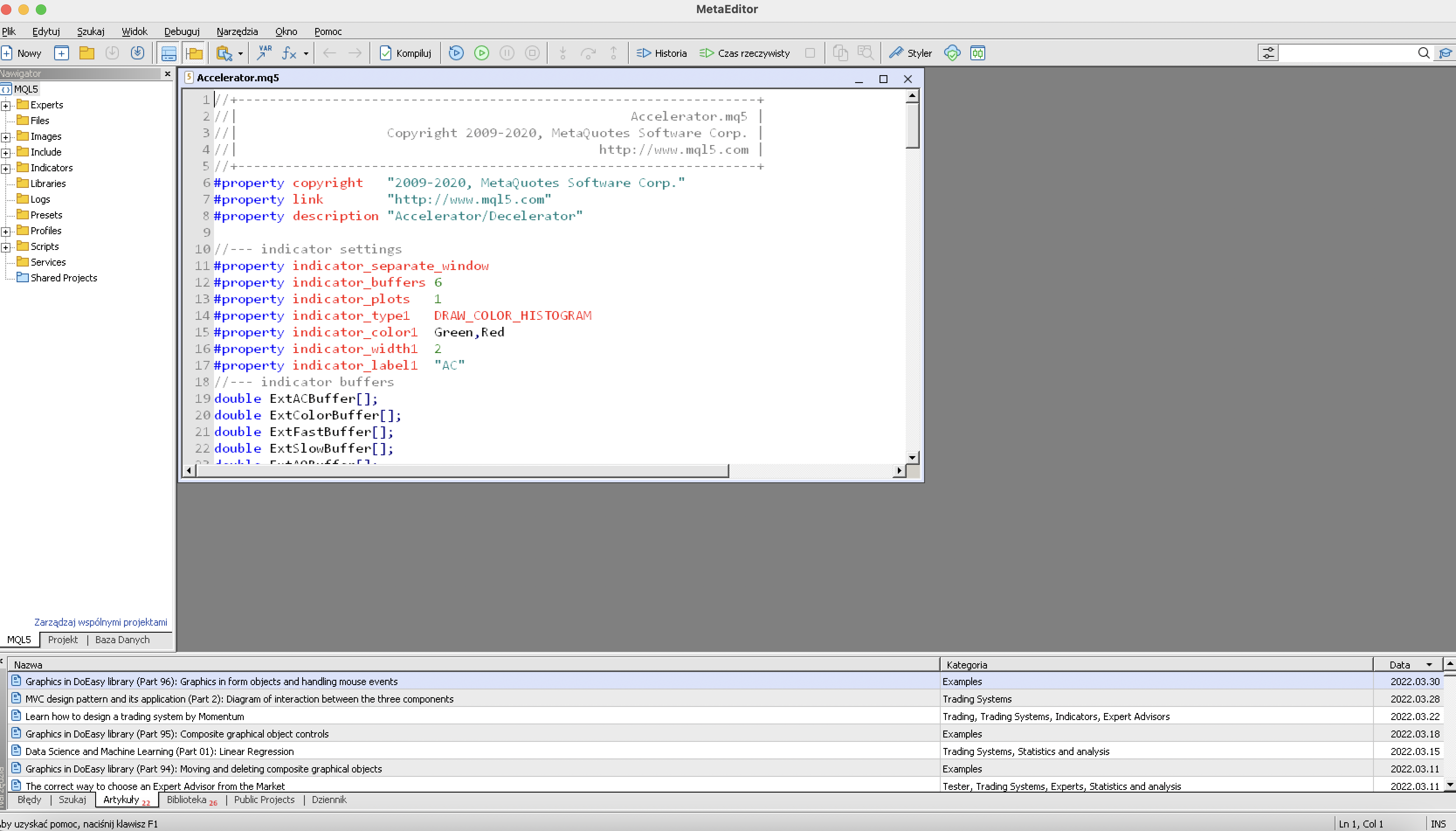
- Zatvorte okno s kódom nástroja v MetaEditore a potom prejdite do Findera na vašom Macu.
- Nájdite nástroj, ktorý ste si stiahli a ktorý chcete pridať na platformu, pomocou metódy hold-drop vložte ich do MetaEditora. V dôsledku toho sa otvorí okno s kódom tohto nástroja.
- V MetaEditore zvoľte Súbor -> Uložiť ako ... -> uložiť do priečinka zodpovedajúceho typu nástroja (pozri bod 3.).
- Po celej operácii vypnite MetaEditor, reštartujte MetaTrader 5 a užite si svoju novú akvizíciu (nájdete ju v zozname Navigátor na platforme 🙂)!
Veľa šťastia!






















![Forex Club – Daň 9 – Vyrovnať daň zahraničnému brokerovi [Stiahnuť aplikáciu] Forex Club – Daň 9](https://forexclub.pl/wp-content/uploads/2024/02/Forex-Club-Podatek-9-184x120.jpg?v=1709046278)
![Platforma Trading View – riešenia prispôsobené potrebám obchodníkov [Recenzia] prehľad obchodného pohľadu](https://forexclub.pl/wp-content/uploads/2024/03/trading-view-recenzja-184x120.jpg?v=1709558918)
![Ako prepojiť svoj účet FP Markets s platformou Trading View [Sprievodca] pohľad na obchodovanie fp trhov](https://forexclub.pl/wp-content/uploads/2024/02/fp-markets-trading-view-184x120.jpg?v=1708677291)
![Ako investovať do ChatGPT a AI? Akcie a ETF [Sprievodca] ako investovať do chatgpt a umelej inteligencie](https://forexclub.pl/wp-content/uploads/2023/02/jak-inwestowac-w-chatgpt-i-sztuczna-inteligencje-184x120.jpg?v=1676364263)


![WeWork – anatómia krachu spoločnosti v hodnote 47 miliárd dolárov [WeWork, časť II] príbeh o bankrote wework](https://forexclub.pl/wp-content/uploads/2024/04/wework-bankructwo-historia-184x120.jpg?v=1711729561)
![Adam Neumann – muž, ktorý pokazil Softbank [WeWork, časť A] adam neumann pracujeme](https://forexclub.pl/wp-content/uploads/2024/04/adam-neumann-wework-184x120.jpg?v=1711728724)





![Ako previesť akcie do inej maklérskej kancelárie [Popis postupu] ako previesť akcie na iný maklérsky dom](https://forexclub.pl/wp-content/uploads/2024/03/jak-przeniesc-akcje-do-innego-biura-maklerskiego-184x120.jpg?v=1709556924)

![Najčastejšie chyby začínajúceho obchodníka - Mr Yogi [VIDEO] Skalpovanie – Najčastejšie chyby začínajúceho obchodníka – VIDEO](https://forexclub.pl/wp-content/uploads/2024/03/Scalping-Najczestsze-bledy-poczatkujacego-tradera-VIDEO-184x120.jpg?v=1711601376)
![Učte sa trpezlivosti: Žiadna pozícia nie je tiež pozícia - pán Yogi [VIDEO] Skalpovanie - Učenie trpezlivosti - Žiadna poloha je tiež poloha - VIDEO](https://forexclub.pl/wp-content/uploads/2024/03/Scalping-Nauka-cierpliwosci-Brak-pozycji-to-tez-pozycja-VIDEO-184x120.jpg?v=1710999249)
![Kedy opustiť pozíciu a ako minimalizovať straty - pán Yogi [VIDEO] Skalpovanie – Kedy opustiť pozíciu a ako minimalizovať straty – VIDEO](https://forexclub.pl/wp-content/uploads/2024/03/Scalping-Kiedy-wyjsc-z-pozycji-i-jak-minimalizowac-straty-VIDEO-184x120.jpg?v=1710336731)